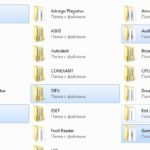Hvordan lage en mappe ved hjelp av tastaturet
 Du kan opprette en ny mappe på to måter - ved å ringe kontekstmenyen eller bruke en hurtigtastkombinasjon. Sistnevnte metode kan være nyttig for brukere som stadig lager et stort antall av disse elementene. Bruk av hurtigtaster kan øke hastigheten på arbeidet og forbedre produktiviteten. Å åpne kontekstmenyen ved hjelp av tastaturet kan være et utmerket alternativ til en datamus hvis den mangler eller er defekt.
Du kan opprette en ny mappe på to måter - ved å ringe kontekstmenyen eller bruke en hurtigtastkombinasjon. Sistnevnte metode kan være nyttig for brukere som stadig lager et stort antall av disse elementene. Bruk av hurtigtaster kan øke hastigheten på arbeidet og forbedre produktiviteten. Å åpne kontekstmenyen ved hjelp av tastaturet kan være et utmerket alternativ til en datamus hvis den mangler eller er defekt.
Innholdet i artikkelen
Hvordan lage en mappe ved hjelp av en hurtigtast
Først av alt må du gå til kategorien der den fremtidige mappen vil være plassert. Dette stedet kan være Explorer, skrivebordet eller en hvilken som helst ledig katalog på den lokale disken. Selve opprettelsesprosessen er som følger:
- først av alt må du velge et sted å plassere det og trykke på tastekombinasjonen Ctrl+Shift+N;
- etter vellykket inntasting av kombinasjonen, vil en ny mappe vises - du kan umiddelbart gi den nytt navn eller trykke Enter og la den stå med det opprinnelige navnet.
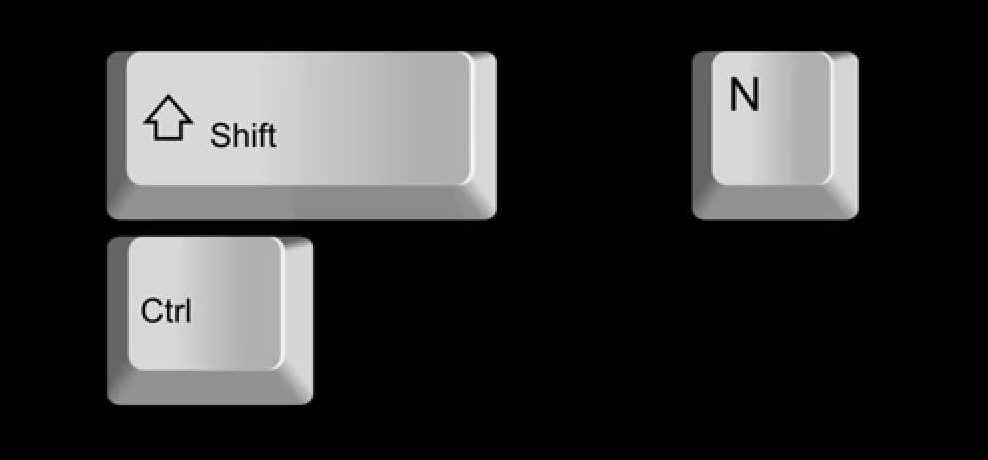
HENVISNING! Vanligvis har tastaturet to Ctrl- og Shift-knapper, en på hver side. Opprettingsprosessen vil imidlertid ikke bli påvirket i det hele tatt av hvilke knapper som skal brukes i kombinasjon.
Denne enkle metoden lar deg lage nye elementer uten å bruke musen.Dette kan være nyttig hvis det er ødelagt eller mangler. En ekstra fordel er den høye hastigheten på opprettelsen, fordi ved å bruke en kombinasjon av varme knapper skjer alle nødvendige handlinger raskt og kan øke hastigheten på arbeidet i operativsystemet betydelig.
Opprette en mappe via kontekstmenyen
I tillegg til å bruke en hurtigtastkombinasjon, kan du bruke den vanlige kontekstmenyen til å lage en ny mappe, men uten å bruke musen. Mens du er i vinduet på en lokal disk, Utforsker eller skrivebord, må du utføre følgende manipulasjoner:
- Trykk på "Ring kontekstmeny"-knappen på tastaturet. Den er plassert i den nederste raden på tastaturet, mellom Windows- og Internett-knappene. På bærbare datamaskiner, for å spare plass, brukes oftest en nedstrippet versjon av tastaturoppsettet, så "Call Menu" kan plasseres mellom Alt- og Ctrl-knappene.
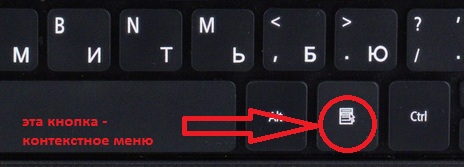
- Etter at menyen vises, må du klikke på F-tasten, som åpner fanen "Creation".
- Nå må du trykke på G-tasten, som vil opprette en ny mappe. Deretter kan du endre navnet og bruke det til det tiltenkte formålet.
Sammenlignet med den forrige er denne fremgangsmåten mer arbeidskrevende og vil kreve litt mer tid.
Hvordan lage en hurtigtast for å raskt åpne en mappe
Når du arbeider med et stort antall dokumenter, kan det hende du må åpne en bestemt mappe ofte. For ikke å se etter det i katalogen på oppgavelinjen, eller for ikke å minimere vinduer og dokumenter, kan du angi en spesifikk kombinasjon for å åpne den.
MERK FØLGENDE! Operativsystemene Windows 7, 8, 10 gir ikke bruk av tastatursnarveier for den opprinnelige mappen. For å bruke den valgte kombinasjonen, må du opprette og bruke snarveien.
For å lage en tastekombinasjon, følg følgende prosedyre:
- Høyreklikk på den valgte mappen og åpne en popup-meny. I den velger du "Send"-linjen.
- I fanen som åpnes, velg linjen "Desktop (opprett snarvei)". Etter å ha aktivert dette elementet, vil en snarvei vises på skrivebordet. Det må jobbes videre med den.
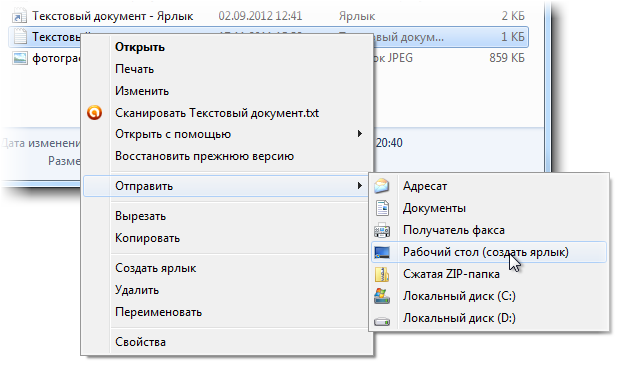
- Høyreklikk på den nye snarveien. I menyen som åpnes, velg "Egenskaper".
- Deretter må du plassere markøren i "Snarvei"-elementet og trykke på en hvilken som helst engelsk bokstav på tastaturet, for eksempel X. Vær oppmerksom på at teksten i menyen vil endres fra ordet "Nei" til "Alt+Ctrl+ R”. Nå, når du trykker på denne tastekombinasjonen, åpnes en snarvei med bokstaven R tildelt.
Ved å bruke en bestemt kombinasjon for å raskt åpne en mappe, kan du spare tid og øke hastigheten på løsningen av oppgaver.